Python Matplotlib简易教程(小白教程)
简单演示
import matplotlib.pyplot as plt import numpy as np # 从[-1,1]中等距去50个数作为x的取值 x = np.linspace(-1, 1, 50) print(x) y = 2*x + 1 # 第一个是横坐标的值,第二个是纵坐标的值 plt.plot(x, y) # 必要方法,用于将设置好的figure对象显示出来 plt.show()

import matplotlib.pyplot as plt import numpy as np x = np.linspace(-1, 1, 50) y = 2**x + 1 # 第一个是横坐标的值,第二个是纵坐标的值 plt.plot(x, y) plt.show()
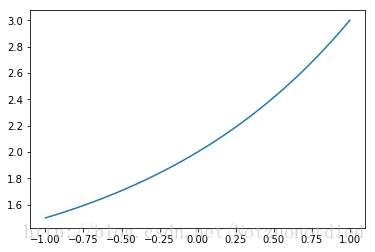
显示多个图像
import matplotlib.pyplot as plt
import numpy as np
# 多个figure
x = np.linspace(-1, 1, 50)
y1 = 2*x + 1
y2 = 2**x + 1
# 使用figure()函数重新申请一个figure对象
# 注意,每次调用figure的时候都会重新申请一个figure对象
plt.figure()
# 第一个是横坐标的值,第二个是纵坐标的值
plt.plot(x, y1)
# 第一个参数表示的是编号,第二个表示的是图表的长宽
plt.figure(num = 3, figsize=(8, 5))
# 当我们需要在画板中绘制两条线的时候,可以使用下面的方法:
plt.plot(x, y2)
plt.plot(x, y1,
color='red', # 线颜色
linewidth=1.0, # 线宽
linestyle='--' # 线样式
)
plt.show()
这里会显示两个图像:

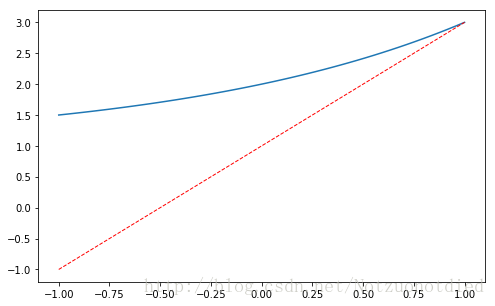
去除边框,指定轴的名称
import matplotlib.pyplot as plt
import numpy as np
# 从[-1,1]中等距去50个数作为x的取值
x = np.linspace(-1, 1, 50)
y1 = 2*x + 1
y2 = 2**x + 1
# 请求一个新的figure对象
plt.figure()
# 第一个是横坐标的值,第二个是纵坐标的值
plt.plot(x, y1)
# 设置轴线的lable(标签)
plt.xlabel("I am x")
plt.ylabel("I am y")
plt.show()
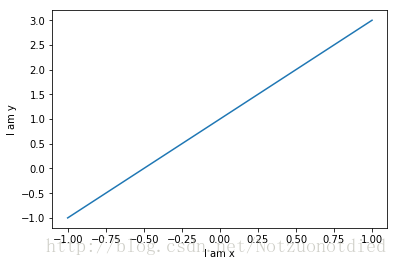
同时绘制多条曲线
import matplotlib.pyplot as plt
import numpy as np
# 从[-1,1]中等距去50个数作为x的取值
x = np.linspace(-1, 1, 50)
y1 = 2*x + 1
y2 = 2**x + 1
# num表示的是编号,figsize表示的是图表的长宽
plt.figure(num = 3, figsize=(8, 5))
plt.plot(x, y2)
# 设置线条的样式
plt.plot(x, y1,
color='red', # 线条的颜色
linewidth=1.0, # 线条的粗细
linestyle='--' # 线条的样式
)
# 设置取值参数范围
plt.xlim((-1, 2)) # x参数范围
plt.ylim((1, 3)) # y参数范围
# 设置点的位置
new_ticks = np.linspace(-1, 2, 5)
plt.xticks(new_ticks)
# 为点的位置设置对应的文字。
# 第一个参数是点的位置,第二个参数是点的文字提示。
plt.yticks([-2, -1.8, -1, 1.22, 3],
[r'$really\ bad$', r'$bad$', r'$normal$', r'$good$', r'$readly\ good$'])
# gca = 'get current axis'
ax = plt.gca()
# 将右边和上边的边框(脊)的颜色去掉
ax.spines['right'].set_color('none')
ax.spines['top'].set_color('none')
# 绑定x轴和y轴
ax.xaxis.set_ticks_position('bottom')
ax.yaxis.set_ticks_position('left')
# 定义x轴和y轴的位置
ax.spines['bottom'].set_position(('data', 0))
ax.spines['left'].set_position(('data', 0))
plt.show()

多条曲线之曲线说明
import matplotlib.pyplot as plt
import numpy as np
# 从[-1,1]中等距去50个数作为x的取值
x = np.linspace(-1, 1, 50)
y1 = 2*x + 1
y2 = 2**x + 1
# 第一个参数表示的是编号,第二个表示的是图表的长宽
plt.figure(num = 3, figsize=(8, 5))
plt.plot(x, y2)
plt.plot(x, y1, color='red', linewidth=1.0, linestyle='--')
# 设置取值参数
plt.xlim((-1, 2))
plt.ylim((1, 3))
# 设置lable
plt.xlabel("I am x")
plt.ylabel("I am y")
# 设置点的位置
new_ticks = np.linspace(-1, 2, 5)
plt.xticks(new_ticks)
plt.yticks([-2, -1.8, -1, 1.22,3],
[r'$really\ bad$', r'$bad$', r'$normal$', r'$good$', r'$readly\ good$'])
l1, = plt.plot(x, y2,
label='aaa'
)
l2, = plt.plot(x, y1,
color='red', # 线条颜色
linewidth = 1.0, # 线条宽度
linestyle='-.', # 线条样式
label='bbb' #标签
)
# 使用legend绘制多条曲线
plt.legend(handles=[l1, l2],
labels = ['aaa', 'bbb'],
loc = 'best'
)
plt.show()

多个figure,并加上特殊点注释
import matplotlib.pyplot as plt
import numpy as np
# 从[-1,1]中等距去50个数作为x的取值
x = np.linspace(-1, 1, 50)
y1 = 2*x + 1
y2 = 2**x + 1
plt.figure(figsize=(12, 8)) # 第一个参数表示的是编号,第二个表示的是图表的长宽
plt.plot(x, y2)
plt.plot(x, y1, color='red', linewidth=1.0, linestyle='--')
# gca = 'get current axis'
ax = plt.gca()
# 将右边和上边的边框(脊)的颜色去掉
ax.spines['right'].set_color('none')
ax.spines['top'].set_color('none')
# 绑定x轴和y轴
ax.xaxis.set_ticks_position('bottom')
ax.yaxis.set_ticks_position('left')
# 定义x轴和y轴的位置
ax.spines['bottom'].set_position(('data', 0))
ax.spines['left'].set_position(('data', 0))
# 显示交叉点
x0 = 1
y0 = 2*x0 + 1
# s表示点的大小,默认rcParams['lines.markersize']**2
plt.scatter(x0, y0, s = 66, color = 'b')
# 定义线的范围,X的范围是定值,y的范围是从y0到0的位置
# lw的意思是linewidth,线宽
plt.plot([x0, x0], [y0, 0], 'k-.', lw= 2.5)
# 设置关键位置的提示信息
plt.annotate(r'$2x+1=%s$' %
y0,
xy=(x0, y0),
xycoords='data',
xytext=(+30, -30),
textcoords='offset points',
fontsize=16, # 这里设置的是字体的大小
# 这里设置的是箭头和箭头的弧度
arrowprops=dict(arrowstyle='->',connectionstyle='arc3,rad=.2')
)
# 在figure中显示文字信息
# 可以使用\来输出特殊的字符\mu\ \sigma\ \alpha
plt.text(0, 3,
r'$This\ is\ a\ good\ idea.\ \mu\ \sigma_i\ \alpha_t$',
fontdict={'size':16,'color':'r'})
plt.show()
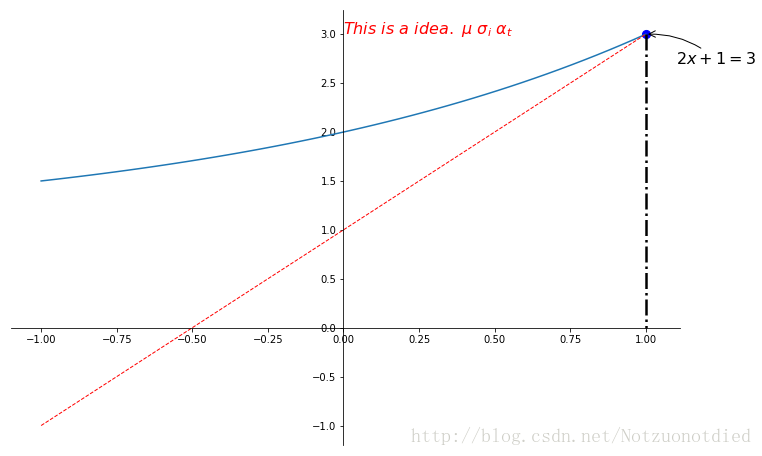
tick能见度设置
import matplotlib.pyplot as plt
import numpy as np
# 从[-1,1]中等距去50个数作为x的取值
x = np.linspace(-1, 1, 50)
y = 2*x - 1
plt.figure(figsize=(12, 8)) # 第一个参数表示的是编号,第二个表示的是图表的长宽
# alpha是设置透明度的
plt.plot(x, y, color='r', linewidth=10.0, alpha=0.5)
# gca = 'get current axis'
ax = plt.gca()
# 将右边和上边的边框(脊)的颜色去掉
ax.spines['right'].set_color('none')
ax.spines['top'].set_color('none')
# 绑定x轴和y轴
ax.xaxis.set_ticks_position('bottom')
ax.yaxis.set_ticks_position('left')
# 定义x轴和y轴的位置
ax.spines['bottom'].set_position(('data', 0))
ax.spines['left'].set_position(('data', 0))
# 可以使用tick设置透明度
for label in ax.get_xticklabels() + ax.get_yticklabels():
label.set_fontsize(12)
label.set_bbox(dict(facecolor='y', edgecolor='None', alpha=0.7))
plt.show()

多条曲线通用例子
def init_colors():
return ['blue', 'red', 'green', 'black', 'pink', 'purple', 'gray', 'yellow']
def show_graph(data, save_png_name=None, colors=init_colors()):
"""
绘制折线图
:param data: 数据格式:{label:{X:Y}, label:{X:Y}...}
:param save_png_name:保存的图片的名字
:param colors: 颜色列表
:return:
None
"""
# 解决中文显示乱码的问题,不用中文就不需要设置了
my_font = font_manager.FontProperties(fname="/自己补充路径/IOS8.ttf")
plt.figure(figsize=(14, 6))
plts = []
labels = []
for index, label in enumerate(data.keys()):
if label is 'rotate':
continue
color = colors[index]
X = data.get(label).keys()
Y = [data.get(label).get(x) for x in X]
temp, = plt.plot(X, Y, color=color, label=label)
plts.append(temp)
labels.append(label)
plt.legend(handles=plts, labels=labels, prop=my_font)
plt.show()
if save_png_name is not None:
plt.savefig(save_png_name)


散点图
import matplotlib.pyplot as plt import numpy as np n = 1024 # 从[0] X = np.random.normal(0, 1, n) Y = np.random.normal(0, 1, n) T = np.arctan2(X, Y) plt.scatter(np.arange(5), np.arange(5)) plt.xticks(()) plt.yticks(()) plt.show()

条形图
import matplotlib.pyplot as plt import numpy as np n = 12 X = np.arange(n) Y1 = (1 - X/float(n)) * np.random.uniform(0.5, 1.0, n) Y2 = (1 - X/float(n)) * np.random.uniform(0.5, 1.0, n) plt.figure(figsize=(12, 8)) plt.bar(X, +Y1, facecolor='#9999ff', edgecolor='white') plt.bar(X, -Y2, facecolor='#ff9999', edgecolor='white') for x, y in zip(X,Y1): # ha: horizontal alignment水平方向 # va: vertical alignment垂直方向 plt.text(x, y+0.05, '%.2f' % y, ha='center', va='bottom') for x, y in zip(X,-Y2): # ha: horizontal alignment水平方向 # va: vertical alignment垂直方向 plt.text(x, y-0.05, '%.2f' % y, ha='center', va='top') # 定义范围和标签 plt.xlim(-.5, n) plt.xticks(()) plt.ylim(-1.25, 1.25) plt.yticks(()) plt.show()

contour等高线图
import matplotlib.pyplot as plt import numpy as np def get_height(x, y): # the height function return (1-x/2+x**5+y**3)*np.exp(-x**2-y**2) n = 256 x = np.linspace(-3, 3, n) y = np.linspace(-3, 3, n) X, Y = np.meshgrid(x, y) plt.figure(figsize=(14, 8)) # use plt.contourf to filling contours # X, Y and value for (X, Y) point # 横坐标、纵坐标、高度、 、透明度、cmap是颜色对应表 # 等高线的填充颜色 plt.contourf(X, Y, get_height(X, Y), 16, alpah=0.7, cmap=plt.cm.hot) # use plt.contour to add contour lines # 这里是等高线的线 C = plt.contour(X, Y, get_height(X, Y), 16, color='black', linewidth=.5) # adding label plt.clabel(C, inline=True, fontsize=16) plt.xticks(()) plt.yticks(()) plt.show()

image图片显示
import matplotlib.pyplot as plt
import numpy as np
# image data
a = np.array([0.313660827978, 0.365348418405, 0.423733120134,
0.365348418405, 0.439599930621, 0.525083754405,
0.423733120134, 0.525083754405, 0.651536351379]).reshape(3,3)
"""
for the value of "interpolation", check this:
http://matplotlib.org/examples/images_contours_and_fields/interpolation_methods.html
for the value of "origin"= ['upper', 'lower'], check this:
http://matplotlib.org/examples/pylab_examples/image_origin.html
"""
# 这是颜色的标注
# 主要使用imshow来显示图片,这里暂时不适用图片来显示,采用色块的方式演示。
plt.imshow(a, interpolation='nearest', cmap='bone', origin='lower')
plt.colorbar(shrink=.90) # 这是颜色深度的标注,shrink表示压缩比例
plt.xticks(())
plt.yticks(())
plt.show()
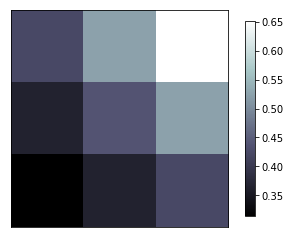
3D数据图
import matplotlib.pyplot as plt
import numpy as np
from mpl_toolkits.mplot3d import Axes3D
fig = plt.figure(figsize=(12, 8))
ax = Axes3D(fig)
# 生成X,Y
X = np.arange(-4, 4, 0.25)
Y = np.arange(-4, 4, 0.25)
X,Y = np.meshgrid(X, Y)
R = np.sqrt(X**2 + Y**2)
# height value
Z = np.sin(R)
# 绘图
# rstride(row)和cstride(column)表示的是行列的跨度
ax.plot_surface(X, Y, Z,
rstride=1, # 行的跨度
cstride=1, # 列的跨度
cmap=plt.get_cmap('rainbow') # 颜色映射样式设置
)
# offset 表示距离zdir的轴距离
ax.contourf(X, Y, Z, zdir='z', offest=-2, cmap='rainbow')
ax.set_zlim(-2, 2)
plt.show()
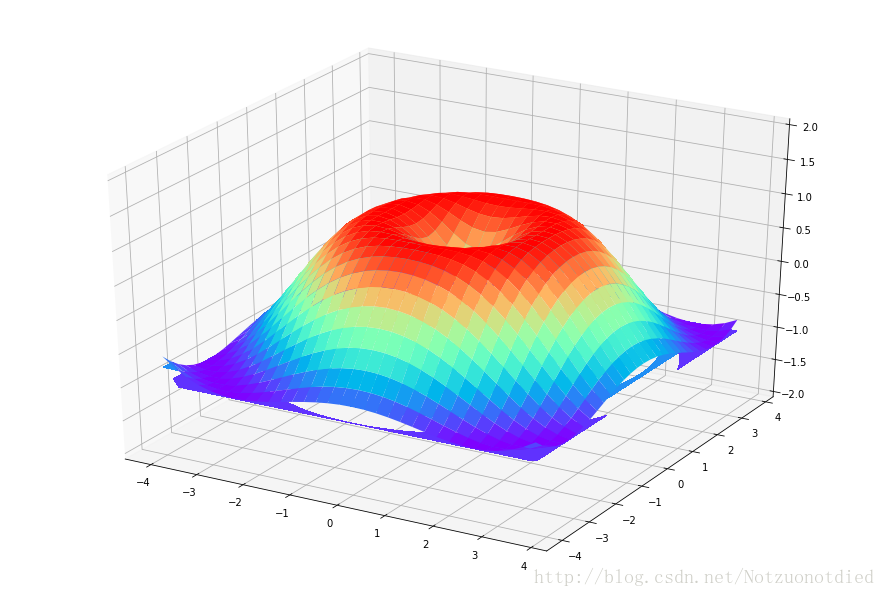
Subplot多合一显示
import matplotlib.pyplot as plt import numpy as np plt.figure() # 将整个figure分成两行两列 plt.subplot(2, 2, 1) # 第一个参数表示X的范围,第二个是y的范围 plt.plot([0, 1], [0, 1]) plt.subplot(222) plt.plot([0, 1], [0, 2]) plt.subplot(223) plt.plot([0, 1], [0, 3]) plt.subplot(224) plt.plot([0, 1], [0, 4]) plt.show()
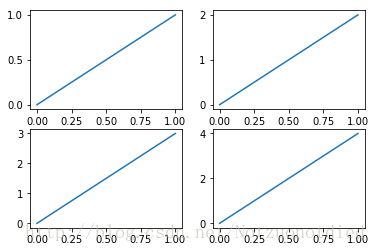
分格显示
subplot2grid
import matplotlib.pyplot as plt import numpy as np import matplotlib.gridspec as gridspec plt.figure() # 第一个元素表示将总的面板进行划分,划分为3行3列, # 第二个元素表示该面板从0行0列开始,列的跨度(colspan)为3列,行的跨度(rowspan)为1 ax1 = plt.subplot2grid((3, 3), (0, 0), colspan=3, rowspan=1) # 第一个元素的表示X的范围为[1,2],第二个元素表示Y的范围为[1,2] ax1.plot([1, 2], [1, 2]) ax1.set_title(r'$ax1\_title$') # 第一个元素表示将总的面板进行划分,划分为3行3列, # 第二个元素表示该面板从1行0列开始,列的跨度(colspan)为2列,行的跨度(rowspan)取默认值1 ax2 = plt.subplot2grid((3, 3), (1, 0), colspan=2) ax2.set_title(r'$ax2\_title$') # 第一个元素表示将总的面板进行划分,划分为3行3列, # 第二个元素表示该面板从1行2列开始,行的跨度(rowspan)为2列,列的跨度(colspan)取默认值1 ax3 = plt.subplot2grid((3, 3), (1, 2), rowspan=2) ax3.set_title(r'$ax3\_title$') # 第一个元素表示将总的面板进行划分,划分为3行3列, # 第二个元素表示该面板从2行0列开始,行的跨度(rowspan)为2列,列的跨度(colspan)取默认值1 ax4 = plt.subplot2grid((3, 3), (2, 0)) ax4.set_title(r'$ax4\_title$') # 第一个元素表示将总的面板进行划分,划分为3行3列, # 第二个元素表示该面板从2行1列开始,行的跨度(rowspan)为2列,列的跨度(colspan)取默认值1 ax5 = plt.subplot2grid((3, 3), (2, 1)) ax5.set_title(r'$ax5\_title$') plt.tight_layout() plt.show()

gridspec
import matplotlib.pyplot as plt import numpy as np plt.figure() # 首先,定义网格的布局为3行3列 gs = gridspec.GridSpec(3, 3) # 这里表示从0行全部都是ax1的 ax1 = plt.subplot(gs[0, :]) ax1.set_title(r'$ax1\_title$') # 这里表示第一行中0列和1列都是ax2的 ax2 = plt.subplot(gs[1, :2]) ax2.set_title(r'$ax2\_title$') # 这里表示第一行中2列是ax3的 ax3 = plt.subplot(gs[1:, 2]) ax3.set_title(r'$ax3\_title$') # 这里表示最后一行中0列是ax4的 ax4 = plt.subplot(gs[-1, 0]) ax4.set_title(r'$ax4\_title$') # 这里表示最后一行中倒数第二列是ax5的 ax5 = plt.subplot(gs[-1, -2]) ax5.set_title(r'$ax5\_title$') plt.tight_layout() plt.show()
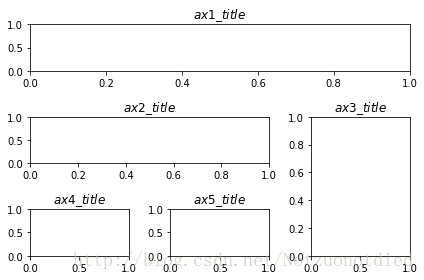
easy to define structure分格显示
import matplotlib.pyplot as plt
import numpy as np
plt.figure()
# sharex表示共享X轴,sharey表示共享y轴
f, ((ax11, ax12), (ax21, ax22)) = plt.subplots(2, 2, sharex=True, sharey=True)
# 显示点(1, 2), (1, 2)
ax11.scatter([1, 2], [1, 2])
ax11.set_title('11')
ax12.set_title('11')
ax21.set_title('21')
ax22.set_title('22')
plt.tight_layout()
plt.show()

图中图
import matplotlib.pyplot as plt
import numpy as np
fig = plt.figure(figsize=(10, 6))
x = [1, 2, 3, 4, 5, 6, 7]
y = [1, 3, 4, 2, 5, 8, 6]
# 大图
left, bottom, width, weight = 0.1, 0.1, 0.8, 0.8
ax1 = fig.add_axes([left, bottom, width, weight])
ax1.plot(x, y, 'r')
ax1.set_xlabel(r'$x$')
ax1.set_ylabel(r'$y$')
ax1.set_title(r'$××Interesting××$')
# 左上小图
left, bottom, width, weight = 0.2, 0.6, 0.25, 0.25
ax2 = fig.add_axes([left, bottom, width, weight])
ax2.plot(y, x, 'b')
ax2.set_xlabel(r'$x$')
ax2.set_ylabel(r'$y$')
ax2.set_title(r'$title\ inside\ 1$')
# 右下小图
plt.axes([0.6, 0.2, 0.25, 0.25])
# 将y的数据逆序输出[::1]
plt.plot(y[::-1],x, 'g')
plt.xlabel('x')
plt.ylabel('y')
plt.title(r'$title\ inside\ 2$')
plt.show()
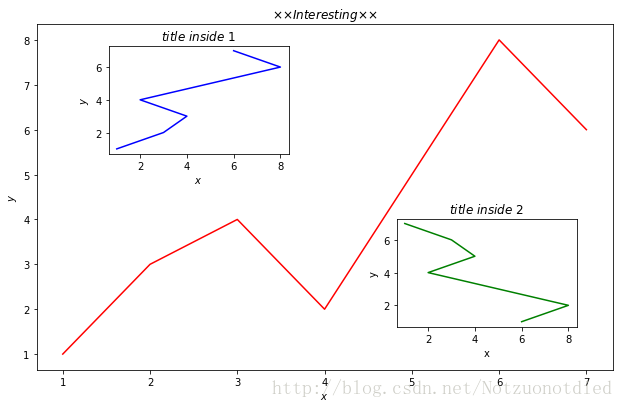
主次坐标轴
import matplotlib.pyplot as plt import numpy as np # 从[0, 10]以0.1为间隔,形成一个列表 x = np.arange(0, 10, 0.1) y1 = 0.05 * x**2 y2 = -1 * y1 fig, ax1 = plt.subplots() # 镜像(上下左右颠倒) ax2 = ax1.twinx() ax1.plot(x, y1, 'g-') ax2.plot(x, y2, 'b--') # 为轴进行命名 ax1.set_xlabel(r'$X\ data$', fontsize=16) ax1.set_ylabel(r'$Y1$', color='g', fontsize=16) ax2.set_ylabel(r'$Y2$', color='b', fontsize=16) plt.show()

Animation动画
import matplotlib.pyplot as plt
import numpy as np
from matplotlib import animation
fig, ax = plt.subplots()
# 从[0, 2*np.pi]以0.01为间隔,形成一个列表
x = np.arange(0, 2*np.pi, 0.01)
# 这里只需要列表的第一个元素,所以就用逗号“,”加空白的形式省略了列表后面的元素
line, = ax.plot(x, np.sin(x))
def animate(i):
line.set_ydata(np.sin(x + i/100))
return line,
def init():
line.set_ydata(np.sin(x))
# 这里由于仅仅需要列表的第一个参数,所以后面的就直接用空白省略了
return line,
ani = animation.FuncAnimation(fig=fig,
func=animate, # 动画函数
frames=100, # 帧数
init_func=init, # 初始化函数
interval=20, # 20ms
blit=True)
plt.show()

到此这篇关于Python Matplotlib简易教程(小白教程)的文章就介绍到这了,更多相关Python Matplotlib简易教程内容请搜索我们以前的文章或继续浏览下面的相关文章希望大家以后多多支持我们!
赞 (0)

